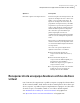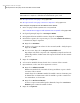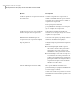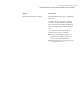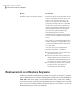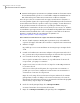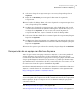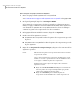Users Guide
9
Usar Restore Anyware para recuperar hardware diferente ya está
seleccionado si está recuperando una unidad de sistema operativo (la unidad
en la cual Windows está instalado; generalmente, la unidad de C).
Esta opción no se selecciona si el disco virtual ya contiene los controladores
necesarios para el equipo de destino. O si usted está restaurando un disco
virtual que contiene una unidad de datos.
10
Si es necesario, escriba la clave de licencia.
Se necesita una clave de licencia para usar Restore Anyware cuando se
recupera un sistema desde un archivo de disco virtual.
Si lo desea, es posible agregar una clave de licencia directamente a un
Symantec Recovery Disk CD personalizado mediante el asistente para Crear
CD personalizado de recuperación. Cuando se restaura un disco virtual con
Restore Anyware habilitado en Symantec Recovery Disk, no se le solicita
escribir la clave de licencia. Ya forma parte del Symantec Recovery Disk CD
personalizado.
Ver "Creación de un Symantec Recovery Disk CD personalizado"
en la página 35.
11
Haga clic en Siguiente.
12
Seleccione las opciones que desee realizar durante el proceso de recuperación.
Ver "Opciones de recuperación de un disco virtual" en la página 213.
Las opciones que están disponibles dependen de la unidad de destino que
seleccionó anteriormente.
13
Haga clic en Siguiente para revisar las opciones de recuperación que
seleccionó.
14
Seleccione Reiniciarcuandohayafinalizado si desea que el equipo se reinicie
automáticamente después de que el proceso de recuperación finalice.
15
Haga clic en Finalizar.
16
Haga clic en Sí para comenzar el proceso de recuperación.
Opciones de recuperación de un disco virtual
La tabla siguiente describe las opciones de recuperación que están disponibles
cuando se recupera un disco virtual.
213Recuperación de un equipo
Recuperación de un equipo desde un archivo de disco virtual